Paso 17: Webseite hochladen und installazione
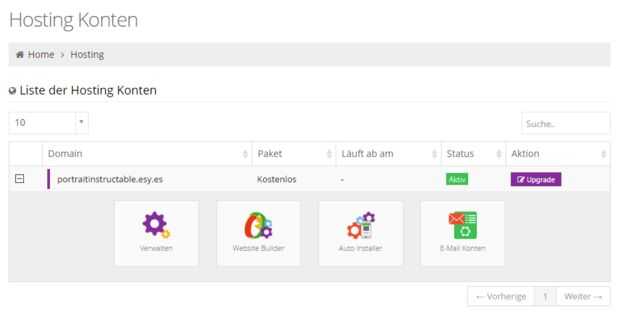
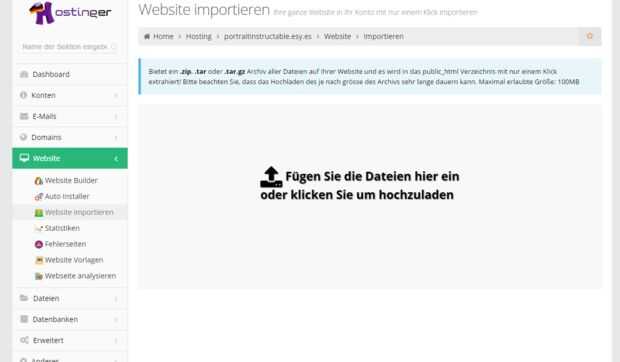
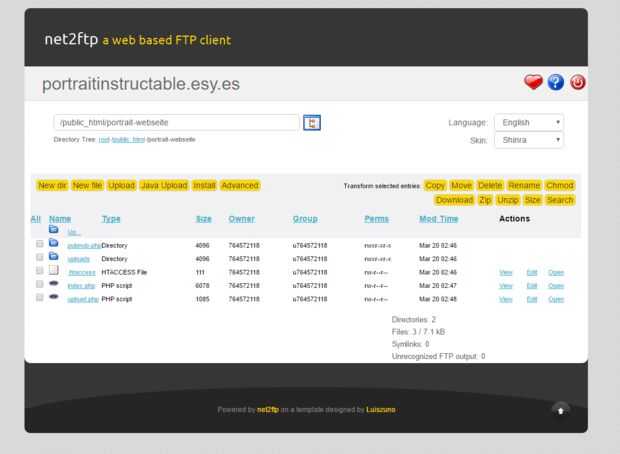
Klicke en Liste der deiner Konten Hosting en den apagado deiner eingerichteten Webseite auf "Verwalten" und dann auf den botón "Página importieren". Du wirst auf eine neue Seite geleitet, welche eine Datei für die Webseite benötigt. Die nötige Datei heißt retrato webseite.zip, diese findest du am Ende von diesem paso. Lade sie herunter und ziehe morir zip-Datei por Drag & Drop en das graue Feld en der Mitte der Webseite. Nach kurzer Zeit solltest du eine positivo Meldung erhalten haben, dass die Webseite erfolgreich importiert wurde. Wenn du wieder deine Webseite mit dem Zusatz "/ Retrato-categoría" im navegador aufrufst (en diesem Beispiel también http://portraitinstructable.esy.es/portrait-webseite), solltest du eine Testseite sehen, welche weiße Kästen mit den Zahlen Eins bis Fünf incluye.
Wir sind sin embargo noch nicht ganz fertig...
PubNub-Schlüssel eintragen
DaMit diese Webseite auch später mit unserem frambuesa Pi kommuniziert, müssen wir zwei Dateien der Webseite verändern und dort unsere Schlüssel von PubNub eintragen. Gehe zurück auf das Dashboard (Hosting -> Verwalten - dort wo du auf "categoría importieren" geklickt has) und scrolle zum botón "Dateiverwaltung 2". Klicke drauf und du wirst auf eine Seite weitergeleitet, welche die Ordnerstruktur deiner categoría anzeigt. Klicke auf den la orden "public_html" und danach auf den Ordner "Retrato-categoría". Du solltest eine Auflistung von mehreren Dateien und Ordnern sehen. Uns interessieren hier die Dateien "index.php" und upload.php". En diesen beiden Dateien müssen wir unsere Schlüssel von PubNub eintragen.
Du kannst beide Dateien direkt en dieser Dateiverwaltung editieren. Klicke hierfür auf einfach auf "Editar", fue sich der. neben der jeweiligen Datei befindet.
Zunächst editieren wir die Datei "index.php". Ein Fenster mit einem großen Textfeld sollte sich öffnen. Scrolle herunter bis du die folgende Zeilen findest:
Ersetze den texto "HIER suscribirse clave EINTRAGEN" durch den von dir la notierten Suscribirse clave von PubNub. Hierbei Wichtig ist, dass du die Anführungszeichen nicht ersetzt. FIDUCIARY du muere, wird es nicht funktionieren. Speichere deine Veränderungen, indem du auf das "Speichern"-símbolo am oberen Ende der Seite angezeigten klickst und danach auf den blauen Pfeil, um wieder en die Dateiverwaltung zu gelangen.
Das Gleiche machst du auch mit der "upload.php"-Datei. Hier musst du zwei Stellen editieren. AM unteren Ende der Datei befindet sich folgende Zeile:
Wie eben ersetzt du die beiden Texte trenzado durch den publicar - und Suscribirse clave von PubNub. Comprado auch hier enganche, dass die Anführungszeichen erhalten bleiben. Speichern nicht vergessen!
Die ist Webseite fertig eingerichtet. Müssen wir den folgenden Schritten noch das frambuesa Pi encendido, der de sodass es die von Webcam aufgenommenen Bilder auf die Webseite hochlädt und anzeigt.













